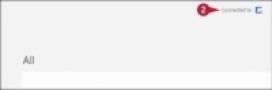Travailler avec les fenêtres 8 app Photos
Les images que vous créez peuvent pas toujours tourner parfaitement. Une photo peut être floue, ou une image modifiée peut pas tourner sur la façon dont vous le voulais. Lorsque vous regardez un album ou regarder un diaporama, ayant une mauvaise image peut tourner jusqu'à rendre l'expérience moins agréable. Vous pouvez éviter cela en supprimant une image vous ne voulez plus travailler avec ou vue. Vous pouvez supprimer une seule image ou plusieurs images en une seule commande.
Voici comment supprimer une seule image à partir de l'application Photos:
Ouvrez l'image que vous souhaitez supprimer.
Passez à partir du bas de l'écran.
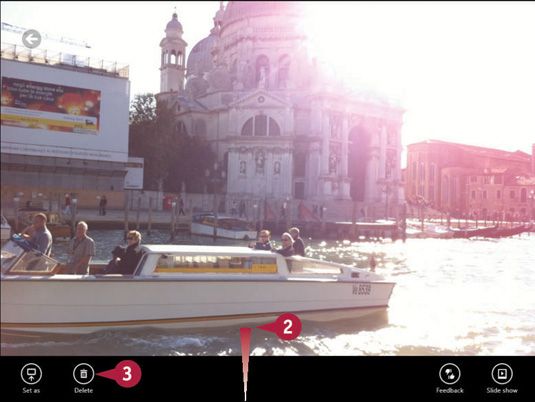
Le bar de l'application Photos affiche.
Appuyez sur Supprimer.
L'application Photos vous demande de confirmer la suppression.
Appuyez sur Supprimer pour montrer que vous êtes sûr.
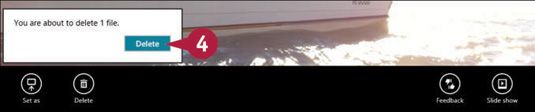
L'image disparaît.
Pour supprimer plusieurs images à partir de l'application Photos, suivez ces étapes:
Ouvrez l'album qui contient les images que vous souhaitez supprimer.
Balayez vers le bas sur chaque image que vous souhaitez supprimer.
Une coche est ajouté pour indiquer que la photo est sélectionnée. L'application Photos met à jour le nombre d'images sélectionnées.
Si vous sélectionnez une image par accident, balayez vers le bas sur elle à nouveau pour désélectionner.
Pour recommencer, appuyez sur Effacer la sélection.
Appuyez sur Supprimer.
L'application Photos vous demande de confirmer la suppression.
Appuyez sur Supprimer.
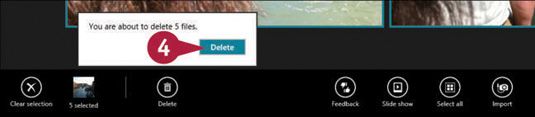
L'image disparaît.
Pour supprimer tous, mais quelques photos dans un album, afficher la barre d'application en faisant glisser à partir du bas de l'écran. Appuyez sur Sélectionner tout pour sélectionner toutes les images dans l'album, puis faites glisser vers le bas sur chaque image que vous souhaitez conserver. Appuyez sur Supprimer puis sur Supprimer à nouveau lorsque l'application Photos vous demande de confirmer la suppression. Ceci est une astuce particulièrement utile lorsque vous travaillez avec un album qui contient beaucoup de photos.
Windows 8 envoie les images supprimées à la corbeille, donc dans la plupart des cas, si vous supprimez une image accidentellement, vous pouvez le trouver et restaurer la photo de ce dossier. Sur l'écran de démarrage, appuyez sur Bureau pour ouvrir l'application de bureau puis double-cliquez sur l'icône de la Corbeille. Dans la fenêtre de la Corbeille, appuyez sur l'image que vous souhaitez récupérer pour la sélectionner, puis sur l'onglet Gérer, puis cliquez sur Restaurer les éléments sélectionnés.
Travailler avec le Windows 8 App Photos